منوی سایت
جدیدترین دانلودها
- نرم افزار اشتراک گذاری اطلاعات ژندر (برای اندروید) - Xodo PDF Pro 9.1.0 Android
- نرم افزار بهینه سازی و افزایش سرعت کامپیوتر (برای ویندوز) - CCleaner Technician 6.23.11010 Windows
- مرورگر سریع واترفاکس (برای ویندوز) - Waterfox G6.0.12 Windows
- درایور کارت گرافیک nVIDIA GeForce برای تمام نسخه های ویندوز - nVIDIA GeForce Driver 552.22 Windows
- مرورگر گوگل کروم (برای ویندوز) - Google Chrome 124.0.6367.61 Windows
- نرم افزاراشتراک گذاری اطلاعات ژندر (برای اندروید) - Xender 14.1.0 Android
- نرم افزار تاکسی اینترنتی تپسی (برای اندروید) - TAP30 5.21.6 Android
- کیبورد حرفه ای (برای اندروید) - SwiftKey 9.10.34.22 Android
- بازی کلش آف کلنز (برای اندروید) - Clash of Clans 16.253.13 Android
- همراه بانک ملی ایران بام (برای اندروید) - Bank Meli Bam 4.9.1.308 Android
افزونه کروم
تازه های این بخش :
آموزش درج امضاهای مختلف در پایین ایمیل های ارسالی با Gmail

معمولا همه ما در پایان ایمیل های خود، اسم مان را مینویسیم. یا اگر ایمیل رسمی و اداری بفرستیم در انتهای ایمیل اسم شرکت و تلفن تماس را درج میکنیم.
اما اگر مایلید تا همیشه به صورت اتوماتیک اطلاعات مشخصی در انتهای ایمیل های ارسالی درج شود، باید از امضا (Signature) استفاده کنید. در این صورت نه تنها مجبور نیستید همیشه آن را به صورت دستی تایپ کنید، بلکه همواره با یک شکل و فرمت مشخص درج میشود و ایمیل های شما را رسمی تر خواهد کرد.
تقریبا تمام سرویس های ایمیل، امکان قرار دادن امضا (Signature) را دارند. اگر شما از سرویس ایمیل گوگل (Gmail) استفاده میکنید، میتوانید امضاهای مختلفی داشته باشید. در این صورت در هنگام ارسال ایمیل برای دوستان یا ایمیل های رسمی، میتوانید انتخاب کنید که کدام امضای شما در پایین نامه درج شود. قطعا امضای شما در یک ایمیل رسمی و اداری با امضای شما در یک ایمیل دوستانه تفاوت دارد.
برای اینکه بتوانید از امضاهای مختلف در هنگام ارسال ایمیل با سرویس Gmail استفاده کنید، نیاز به مرورگر فایرفاکس یا کروم، و افزونه ای به نام Blank Canvas Signatures for Gmail دارید.
روش نصب این افزونه در مرورگر فایرفاکس:
- مرورگر فایرفاکس را باز کرده و به این آدرس بروید:
https://addons.mozilla.org/en-US/firefox/addon/blank-canvas-gmail-signatures
- بر روی گزینه Add to Firefox کلیک کنید.
- در صفحه ای که ظاهر میشود، بر روی گزینه اینستال کلیک کنید تا افزونه نصب شود.
- بعد از پایان نصب، فایرفاکس را Restart کنید تا افزونه فعال شود.
روش نصب این افزونه در مرورگر کروم:
- مرورگر کروم را باز کرده و به این آدرس بروید:
https://chrome.google.com/webstore/detail/blank-canvas-signatures-f/ijdoblggemelaimffjccmdbmodlppofd
- بر روی گزینه Add to Chrome کلیک کنید.
- در صفحه ای که ظاهر میشود، بر روی گزینه Add کلیک کنید تا افزونه نصب شود.
- بعد از پایان نصب، مرورگر کروم را بسته و دوباره اجرا کنید تا افزونه فعال شود.
روش استفاده از افزونه:
- وارد ایمیل خود در سرویس Gmail شوید. برای ارسال یک ایمیل جدید، روی گزینه Compose کلیک کنید.
- در بالای کادر To که برای درج آدرس ایمیل گیرنده است، و در کنار گزینه Labels ، یک گزینه جدید با اسم Default مشاهده خواهید کرد. بر روی آن کلیک کنید تا منوی آن باز شود.
- در قسمت Select Signature امکان تنظیم و انتخاب چهار امضای مختلف وجود دارد. یکی از آنها را انتخاب کرده و برای ویرایش یا درج امضا، روی گزینه Edit کلیک کنید.
- متن امضای مورد نظر خود را وارد کرده و روی Save کلیک کنید تا ذخیره شود.
- این کار را برای هر چهار امضا انجام دهید تا چهار امضای مختلف داشته باشید. (طبیعی است که اگر میخواهید مثلا 2 امضای مختلف داشته باشید، کافی است تا فقط 2 تا از آنها را ویرایش کنید)
- اکنون با انتخاب هر مورد، آن امضا در ایمیل شما وارد میشود.
توجه: اگر بعدا به هر دلیل تصمیم گرفتید که حالت درج امضا را غیر فعال کنید، وارد تنظیمات (Setting) جیمیل شوید. در قسمت General و بخش Signature ، با انتخاب گزینه No signature و ذخیره تنظیمات، امضای شما در جیمیل غیرفعال میشود.
این مطلب مربوط به موضوع افزونه کروم میباشد.
ذخیره اتوماتیک اطلاعات فرم های اینترنتی قبل از ارسال (جهت بازیابی در صورت بروز خطا)
- 9128 بازدید
- سه شنبه، 8 اسفند ماه، 1391
ذخیره اتوماتیک اطلاعات فرم های اینترنتی قبل از ارسال (جهت بازیابی در صورت بروز خطا)

یکی از کابوس های ما در هنگام کار با اینترنت زمانی رخ میدهد که اطلاعات یک فرم طولانی را با دقت پر میکنیم و بعد از زدن دکمه "ارسال" با خطا مواجه میشویم! گاهی اوقات خطا فقط از یک فیلد مشخص گرفته میشود و باید دوباره فقط همان فیلد را پر کنیم. اما کابوس واقعی وقتی رخ میدهد که صفحه فرم بسته میشود و به جای آن یک صفحه خطا ظاهر میشود. در این صورت مجبور هستیم تمام اطلاعات را از اول پر کنیم.
این اشکال گاهی هم به دلیل اختلال اینترنت ما رخ میدهد. مثلا زمانی که در حال پر کردن فرم هستیم اینترنت قطع شده است. و ما بدون اطلاع از این مسئله روی دکمه "ارسال" کلیک میکنیم. چند لحظه میگذرد و ناگهان صفحه خطا در مقابل ما ظاهر میشود.
در این مقاله، روش هایی را به شما معرفی میکنیم که میتواند این مشکل را برای همیشه حل کند. اگر از مرورگر های فایرفاکس یا گوگل کروم استفاده میکنید، باید بدانید که افزونه (Addon) مفیدی برای این کار وجود دارد. این افزونه میتواند اطلاعات فرم را قبل از ارسال به صورت اتوماتیک ذخیره کند تا در صورت بروز خطا، امکان بازیابی آنها وجود داشته باشد.
نام این افزونه، Lazarus Form Recovery است.
نصب افزونه در مرورگر Firefox :
برای پیدا کردن و نصب این افزونه، از منوی Tools در فایرفاکس وارد بخش Add-ons شده و در کادر Search اسم این افزونه (Lazarus Form Recovery) را جستجو کنید تا آن را پیدا کرده و نصب کنید.
روش دیگر برای نصب این افزونه (Addon) روی مرورگر فایرفاکس، این است که به این آدرس بروید:
https://addons.mozilla.org/en-US/firefox/addon/lazarus-form-recovery
در این صفحه روی گزینه Add to Firefox کلیک کنید. سپس گزینه Install را انتخاب کنید تا این افزونه نصب شود. بعد از نصب باید فایرفاکس را Restart کنید تا افزونه فعال شود. شکلک این افزونه در نوار Status (در قسمت پایین پنجره فایرفاکس) قرار خواهد گرفت که با کلیک روی آن میتوانید به تنظیمات این افزونه دسترسی داشته باشید.
حالا اگر در هر وب سایتی یک فرم را پر کنید، اطلاعاتی که وارد کرده اید قبل از ارسال به صورت اتوماتیک ذخیره میشود. در صورت بروز خطا بعد از ارسال فرم، میتوانید برای بازیابی اطلاعات ذخیره شده روی شکلک افزونه Lazarus Form Recovery کلیک کنید تا وارد آن شوید. در اینجا لیست تمام فرم های ذخیره شده را خواهید دید. با کلیک روی گزینه Recover میتوانید به اطلاعات ذخیره شده دسترسی داشته باشید.
نصب افزونه در مرورگر Google Chrome :
برای نصب این افزونه روی مرورگر کروم، وارد بخش Setting مرورگر شوید. سپس به قسمت Extensions بروید. در اینجا روی گزینه Get More Extensions کلیک کنید. در صفحه ای که باز خواهد شد اسم افزونه (Lazarus Form Recovery) را جستجو کنید تا آن را پیدا کرده و نصب کنید.
همچنین میتوانید مستقیما به صفحه این افزونه در این آدرس بروید:
https://chrome.google.com/webstore/detail/lazarus-form-recovery/loljledaigphbcpfhfmgopdkppkifgno?hl=en
در این صفحه روی Add to Chrome کلیک کنید. سپس در پنجره Confirm New Extension روی گزینه Add کلیک کنید تا نصب شود. سپس مرورگر را بسته و دوباره اجرا کنید تا افزونه فعال شود.
حالا اگر وارد کادر تایپ اطلاعات در هر صفحه یا فرم اینترنتی شوید، شکلک این افزونه را خواهید دید. این افزونه، اطلاعاتی که شما وارد میکنید را به صورت اتوماتیک ذخیره میکند تا در صورت مواجه شدن با خطا امکان بازیابی آنها را داشته باشید.
در اینجا هم برای دسترسی به اطلاعات ذخیره شده، کافی است تا روی شکلک افزونه کلیک کنید.
این مطلب مربوط به موضوع افزونه کروم میباشد.
آموزش غیر فعال کردن تایم لاین فیس بوک - Disable Facebook Timeline
- 47754 بازدید
- چهارشنبه، 23 فروردين ماه، 1391
آموزش غیر فعال کردن تایم لاین فیس بوک - Disable Facebook Timeline
فیس بوک چند ماه پیش تصمیم گرفت تا تغییرات اساسی در ظاهر خود بدهد. بزرگترین تغییر ظاهری که خیلی هم به مذاق کاربران فیس بوک خوش نیامده است، استفاده از سیستم تایم لاین (Time Line) در پروفایل کاربران و Page ها می باشد.
استفاده از نمای تایم لاین در ابتدا اختیاری بود. یعنی هر کاربری که دوست داشت می توانست ظاهر پروفایل خود را به تایم لاین تغییر دهد. اما این تغییر کم کم فراگیر شد و به تازگی تمام صفحات یا Page ها در فیس بوک به حالت تایم لاین درآمده اند. کاربرانی هم که پروفایل خود را به تایم لاین تغییر داده اند دیگر نمی توانند حالت قبلی را برگردانند.
طبق اطلاعیه فیس بوک، به زودی طرح تایم لاین به طور کامل جایگزین سیستم قبلی خواهد شد و کاربران چه بخواهند و چه نخواهند، پروفایل شان به تایم لاین تغییر خواهد کرد.
صفحه فیس بوک مارک زوکر برگ (خالق فیس بوک)، با ظاهر قدیمی بدون تایم لاین

-------------------------------------------------------------------------------------------------
صفحه فیس بوک مارک زوکر برگ، با تایم لاین

-------------------------------------------------------------------------------------------------
برای کاربرانی که از ظاهر تایم لاین فیس بوک راضی نیستند، خبر خوبی داریم ! روشی برای حذف تایم لاین فیس بوک !
در این مقاله، افزونه ای را به شما معرفی می کنیم که تایم لاین فیس بوک را غیر فعال خواهد کرد. البته این افزونه مخصوص مرورگر کروم می باشد (Google Chrome). اگر شما علاقه ای به استفاده از مرورگر کروم ندارید اما دلتان می خواهد صفحات فیس بوک را با ظاهر قبلی و بدون تایم لاین ببینید، می توانید مرورگر کروم را نصب کنید و بعد از اضافه کردن این افزونه، از آن فقط برای مشاهده فیس بوک استفاده کنید.
این افزونه، Timeline Remove Chrome Extension یا "افزونه ی حذف کننده تایم لاین" نام دارد.
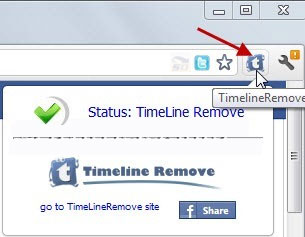
بعد از نصب این افزونه بر روی مرورگر کروم، دکمه کوچکی در تولبار اضافه خواهد شد. سپس هر بار که در حال مشاهده فیس بوک بودید، با زدن این دکمه، صفحات فیس بوک را به شکل قدیمی و بدون تایم لاین خواهید دید.
برای نصب این افزونه، مرورگر کروم را اجرا کرده و به این آدرس بروید : Timeline Remove Chrome Extension
بعد از چند مرحله ساده، این افزونه به مرورگر کروم شما اضافه خواهد شد.
این مطلب مربوط به موضوع افزونه کروم میباشد.
تازه ترین مقالات
- نحوه افزایش حجم فضای آیکلود
- راهنمای خرید بلیط هواپیما تهران مشهد از قاصدک 24
- چگونه می توانیم از بروز عفونت چشم پیشگیری کنیم؟
- استفاده از ChatGPT به زبان فارسی ممکن شد
- 10 اپلیکیشن زبان انگلیسی برای تقویت لیسنینگ
- محبوب ترین بازی ها برای گوشی های اندروید سامسونگ و شیائومی کدام است؟
- اصلاح سریع و دقیق موی سر و ریش با ماشین اصلاح و ریش تراش Bomidi L1
- قیمت سوئیت اسکای هتل اسپیناس پالاس
- آیا موقعیت مکانی سرور اختصاصی مهم است؟ انتخاب آگاهانه سرو اختصاصی ایران و خارج
- چرا مجبور به خرید مجدد باتری لپ تاپ می شویم؟
 دانلود منیجر
دانلود منیجر  مرورگر اینترنت
مرورگر اینترنت ویندوز
ویندوز فشرده سازی
فشرده سازی پخش آهنگ
پخش آهنگ پخش فیلم
پخش فیلم آنتی ویروس
آنتی ویروس آفیس
آفیس ابزار CD و DVD
ابزار CD و DVD تلگرام ویندوز
تلگرام ویندوز فلش پلیر
فلش پلیر جاوا
جاوا دات نت فریم ورک
دات نت فریم ورک تقویم
تقویم نرم افزار اندروید
نرم افزار اندروید نرم افزار آیفون، iOS
نرم افزار آیفون، iOS